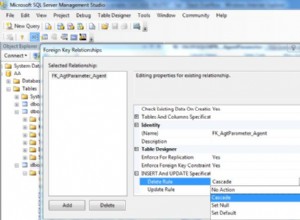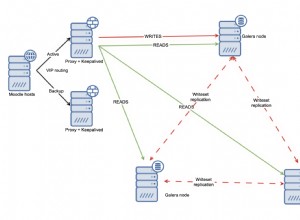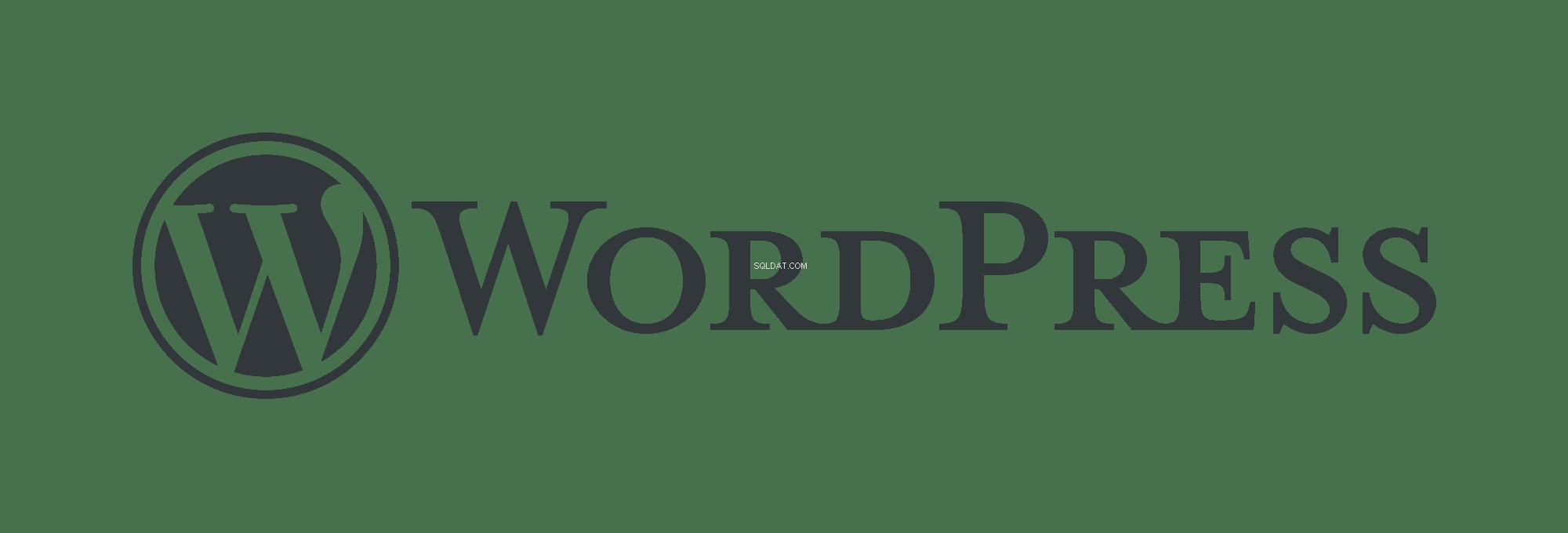
Нека си го кажем. В даден момент, докато изпълнявате своя WordPress сайт, ще срещнете проблеми и грешки и в крайна сметка може да се наложи да се запитате:Как да поправя моя WordPress сайт?
Архивирането и възстановяването може да не разреши проблема ви, а плъгинът може да не се покаже като източник на проблема ви, поне не веднага. Трудно е да се каже какво точно причинява проблеми със сайта ви, само като го погледнете. Това може да стане доста сериозно в някои случаи и може да варира от голямо разнообразие от проблеми. В този урок ще разгледаме основите на отстраняването на проблеми с вашата инсталация на WordPress, за да коригираме често срещани проблеми, наблюдавани с WordPress. Първото място, където трябва да потърсите източника на проблема си, е в регистъра за грешки.
Къде мога да намеря регистрационни файлове за грешки в WordPress?
Най-често срещаният или вероятно наблюдаван регистър на грешки, използван в разследванията на WordPress, всъщност не произтича от WordPress, а по-скоро от вашата PHP инсталация на сървъра. Файлът php.ini, използван за управление на PHP настройките за вашия сайт, ще определи дали и къде се отчита регистърът за грешки. Ако това е активирано, обикновено можете да намерите регистъра за грешки в директорията (или папката) на вашата инсталация на WordPress. В повечето случаи този файл е озаглавен error_log но зависи от настройката в php.ini файл. Можете също да намерите дневника за грешки на WordPress PHP (ако е активиран) в wp-content папка във файл, наречен php.error_log . Ако не виждате нито едно от тях и сайтът ви не се зарежда правилно, трябва да активирате режима за отстраняване на грешки или да активирате регистрирането на PHP във вашия php.ini.
Как да активирам отстраняването на грешки в WordPress?
Можете да активирате отстраняването на грешки за WordPress в wp-config.php файл. Това е от съществено значение, когато се опитвате да определите защо даден сайт вече не се зарежда или има грешка. Може никога да не разберете защо даден сайт не се зарежда, без да видите генерираните грешки. За да видите по-добре какво се случва, просто редактирайте следния ред във вашия файл wp-config.php:
define('WP_DEBUG', false);И променете false на true :
define('WP_DEBUG', true);Промяната на стойността на true активира режима за отстраняване на грешки и ще показва всички грешки в кода на сайта директно на страницата. Това може да бъде полезно, когато се опитвате да откриете проблеми със сайта или да видите дали надстройките са създали нови проблеми.
Промяна на версии на PHP
Ако промените версиите на PHP и сайтът вече не се зарежда, този метод ще ви каже защо. wp-config.php е също така мястото, където можете да активирате дневника за грешки на WordPress PHP и да влезете директно във файл, вместо да отпечатвате на екрана. Можете да направите това, като добавите следния код към файла wp-config:
define('WP_DEBUG_LOG', true);Този код създава дневника за грешки на WordPress PHP (php.error_log ) ако има грешки и се генерират. Можете да намерите този файл в wp-content папка на вашата инсталация на WordPress. Може да не видите този файл с грешки, ако грешките не се генерират, така че липсата на присъствие след активиране на тази настройка може да означава, че не се съобщават грешки. Например, ако вашият .htaccess файл има синтактична грешка, php.error_log няма да покаже грешката, защото не е свързана с PHP грешка.
Активиране на регистрирането на грешки в PHP
Ако предпочитате да активирате регистрирането на грешки в PHP, можете да добавите стойности къмphp.ini за домейна или чрез .htaccess файл, ако конфигурацията ви ги поддържа:
Отворете файла php.ini на вашия сайт. Ако не сте сигурни къде се намира това, можете да използвате phpinfo страница, за да покажете местоположението или можете също да изпълните следното в командния ред:
cpUser=`pwd | cut -d/ -f3`; for i in `pwd`; do touch $i/phpinfo.php; chown $cpUser. $i/phpinfo.php ; echo "<?php phpinfo(); ?>" > $i/phpinfo.php; doneСъздаване на PHP информационна страница
Създайте ръчно phpinfo.php файл в public_html на вашия уебсайт папка, използвайки следния код.
<?php
// Show all information
phpinfo();
?>След като добавите този код към файла, отворете този файл чрез браузър на мястото, където сте го създали. Ще намерите пътя на php.ini под Зареден конфигурационен файл :
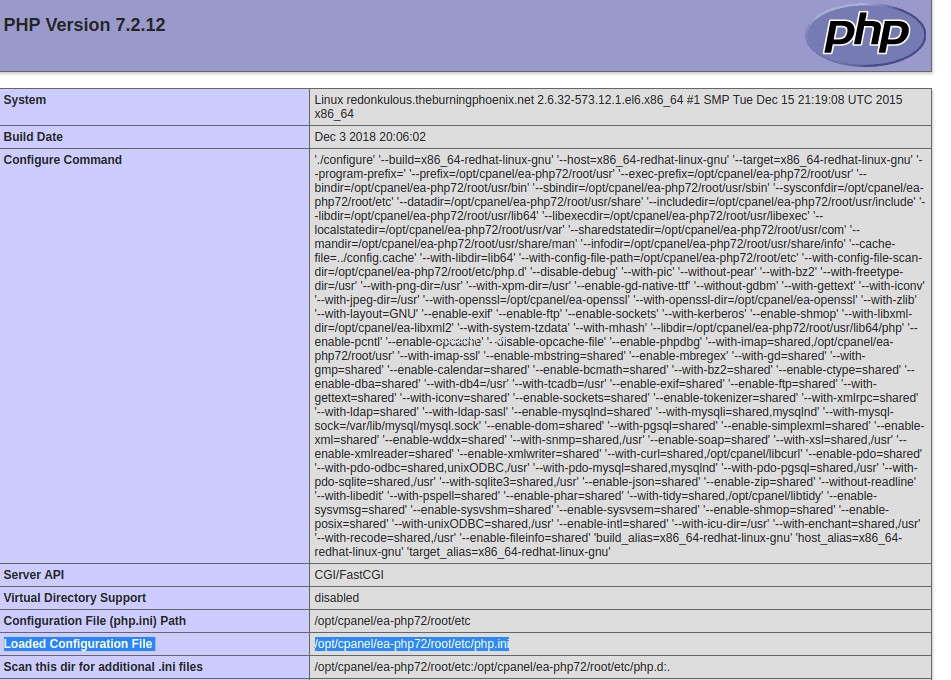
След като намерите това местоположение, редактирайте файла и добавете следния код, ако не съществува:
;;; log php errors
display_startup_errors = false
display_errors = false
html_errors = false
log_errors = true
track_errors = true
error_log = /home/USER/logs/error_log
error_reporting = E_ALL | E_STRICTМожете да промените пътя за error_log където искате това да се съхранява в домашната директория на вашия потребител. Инсталацията на WordPress е обвързана със същите права за достъп като потребителя, който я инсталира, така че няма да има разрешения да пише извън домашната си директория.
При по-стари настройки можете да промените информацията за регистриране чрез .htaccess, ако конфигурацията ви поддържа php_flags (използвайки DSO, известен още като обект на източник на данни)
# log php errors
php_flag display_startup_errors off
php_flag display_errors off
php_flag html_errors off
php_flag log_errors on
php_value error_log /home/path/logs/error_logНай-вероятно по-новите и актуални конфигурации не използват DSO и ще трябва да промените това чрез файла php.ini.
Как да чета регистрационни файлове за грешки
За да разберете как да прочетете изхода от тези регистрационни файлове, вижте следния запис:
[09-Sep-2018 22:57:20 UTC] PHP Fatal error: Allowed memory size of 41943040 bytes exhausted (tried to allocate 32768 bytes) in home/USERNAME/public_html/wp-content/plugins/wordpress-seo/inc/class-wpseo-meta.php on line 477Можете да видите клеймото за дата и час, последвано от общото съобщение и пътя, от който произтича. Това ви казва повечето подробности, които ще ви трябват, за да определите къде е проблемът. Можете да видите от клеймото за време на тази грешка кога възниква грешката и дали това е свързано с текущия проблем или дали е била различна грешка. Пътят обикновено ще покаже дали това произтича от плъгин или тема и местоположението на софтуера, генериращ грешката. Това дори ще покаже реда в документа или файла, който е задействал грешката, която може да бъде допълнително прегледана от разработчика на уебсайта ви.
Какви са някои често срещани грешки в WordPress?
Фатална грешка
„Фатална грешка“ е най-често срещаният вид грешка и причината може да варира от кодиране, като „недефинирана функция“, посочване на функцията и проблемния ред код до грешки в паметта (като тази, използвана в горния пример). Това обикновено се случва, когато паметта на сървъра е свършила или ограничението на PHP паметта не е зададено достатъчно високо, за да изпълни изискванията на кода. За да коригирате тези грешки, може да се наложи да актуализирате софтуера (обикновено теми и плъгини), тъй като той може да използва остарял код и/или функции. Може също да се наложи да увеличите ограничението на паметта на PHP или да намерите тежко използване на ресурси на сървъра, което може да изразходва памет.
Грешка Установяване на връзка с база данни
Това обикновено означава, че има проблем с използваната база данни или конфигурацията на вашата настройка на WordPress. Това може да означава, че вашата база данни е повредена или конфигурационните настройки, използвани във вашата wp-config не са правилни или са били променени. Проверете дали вашият wp-config файл има правилните идентификационни данни и синтаксис, за да сте сигурни, че вашата база данни може да комуникира с вашите WordPress файлове. Можете също да видите тази грешка, когато сървърът е под голямо натоварване или услугата MySQL не работи. Ще трябва да проучите използването на ресурси на сървъра, за да определите защо.
Файлът не е намерен
Стандартна грешка 404 означава, че вашият сървър не може да намери файла, извикан от софтуера, който се използва в домейна. Това обикновено се случва, когато собствеността или разрешенията са неправилни, пътят на файла е извикан неправилно или файлът липсва напълно.
Заключение
WordPress понякога може да работи известно време без проблем, но някои често срещани грешки могат да бъдат решени с малко фон. Както винаги, нашите полезни експерти по поддръжка са тук, за да помогнат при всякакви грешки, свързани с WordPress. Ако имате нужда от помощ при отстраняване на неизправности във вашата инсталация на WordPress и ние дори предлагаме управлявана WordPress хостинг платформа с експерти за грешки в WordPress, за да проучите много проблеми.
Говорете със специалист днес!
Гордеем се, че сме най-полезните хора в хостинг™!
Нашите екипи за поддръжка са пълни с опитни Linux техници и талантливи системни администратори, които имат задълбочени познания за множество технологии за уеб хостинг, особено тези, обсъждани в тази статия.
Ако имате въпроси относно тази информация, ние винаги на разположение за отговор на всякакви запитвания с въпроси, свързани с тази статия, 24 часа в денонощието, 7 дни в седмицата, 365 дни в годината.
Ако сте напълно управляван VPS сървър, Cloud Dedicated, VMWare Private Cloud, Private Parent Server, Managed Cloud Servers, или собственик на специален сървър и се чувствате неудобно да изпълнявате някоя от описаните стъпки, ние можете да се свържете по телефона на @800.580.4985, чат или билет за поддръжка, за да ви помогнем с този процес.